На этом шаге мы рассмотрим организацию такой проверки.
Очень часто значение, заносимое пользователем в поле ввода или другой аналогичный компонент, требуется проверять на соответствие некоторым условиям. Таким условием может быть, например, совпадение его с каким-либо регулярным выражением.
Реализовать такую проверку в Tkinter-приложении несложно - для этого следует выполнить перечисленные далее шаги.
- Определить функцию (метод), которая будет выполнять необходимую проверку и возвращать True, если введенное значение правильно, и False в противном случае.
Если эта функция вернет False, попытка пользователя изменить значение в компоненте будет отвергнута.
- Зарегистрировать эту функцию (метод) в библиотеке Tkinter, воспользовавшись поддерживаемым всеми компонентами методом
Он вернет строковую величину - идентификатор зарегистрированной функции (метода).
register(<Регистрируемая функция (метод)>).
- Указать полученный идентификатор в опции validatecommand компонента, чье значение требуется проверять.
- Указать в опции validate того же компонента момент времени, в который следует выполнять проверку (и, соответственно, вызывать эту функцию или метод). Момент времени задается в
виде одного из следующих строковых значений:
- "focus" - при получении или потере компонентом фокуса ввода;
- "focusin" - при получении компонентом фокуса ввода;
- "focusout" - при потере компонентом фокуса ввода;
- "key" - при любом изменении значения в компоненте;
- "all" - во всех перечисленных ранее случаях;
- "none" - вообще не выполнять проверку (поведение по умолчанию).
Далее приведен пример кода, создающего поле ввода для набора почтового индекса. Метод is_valid() проверяет, правильный ли индекс указан (правильный индекс должен содержать шесть цифр: от 1 до 9), для чего используется регулярное выражение. Если указан неправильный индекс, фокус ввода принудительно возвращается полю ввода, в противном случае курсор можно переместить с поля ввода:
import tkinter import tkinter.ttk import re class Application(tkinter.ttk.Frame): def __init__(self, master=None): super().__init__(master) # Обязательно указываем ширину и высоту контейнера посредством # опций width и height соответственно self.configure(width=200, height=100) self.pack(padx=4, pady=4) self.create_widgets() self.master.title("Проверка значений") # Запрещаем изменять размеры окна self.master.resizable(False, False) def create_widgets(self): self.pre = re.compile(r"^[1-9]{6}$") v = self.register(self.is_valid) self.entValue = tkinter.ttk.Entry(self, validatecommand=v, validate="focusout") self.entValue.pack() btnOK = tkinter.ttk.Button(self, text="Отправить") btnOK.pack() def is_valid(self): if self.pre.match(self.entValue.get()): return True else: self.entValue.focus_set() return False root = tkinter.Tk() app = Application(master=root) root.mainloop()
На рисунке 1 приведен пример задания правильного значения (курсор отсутствует в поле ввода), а на рисунке 2 - курсор присутствует в поле ввода, потому что задано ошибочное значение.

Рис.1. Задано правильное значение в поле ввода
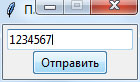
Рис.2. Задано неправильное значение в поле ввода
Если в функции (методе), выполняющей проверку, нужно получить дополнительные сведения о значении, с которым работает пользователь, следует выполнить действия, перечисленные далее.
- Опции validatecommand компонента нужно присвоить кортеж, первым элементом которого станет, опять же, строковый идентификатор зарегистрированной функции (метода), а последующими - строковые
обозначения данных, которые необходимо получить. Библиотека Tkinter поддерживает такие обозначения:
- "%d" - 0, если была выполнена попытка удаления символа или выделенного фрагмента значения, 1, если была выполнена попытка вставки, -1, если проверка выполнялась в момент получения, потери фокуса ввода или изменения значения связанной с компонентом метапеременной;
- "%i" - индекс вставленного или удаленного символа, если была выполнена попытка вставки или удаления, -1 во всех остальных случаях;
- "%Р" - значение компонента, каким бы оно стало, если бы проверка прошла успешно;
- "%s" - значение компонента перед его изменением;
- "%S" - вставленный или удаленный фрагмент, None во всех остальных случаях;
- "%v" - текущее значение опции validate;
- "%V" - причина, вызвавшая запуск проверки:
- "focusin" - получение фокуса,
- "focusout" - потеря фокуса,
- "key" - изменение значения пользователем или
- "forced" - программное изменение значения связанной метапеременной.
- В определении функции (метода), выполняющей проверку, указать набор параметров, которые получат значения, помеченные записанными в кортеже обозначениями.
В качестве примера немного переделаем приведенный ранее код. Теперь получение текущего значения поля ввода выполняется через параметр метода, который выполняет проверку значения:
import tkinter import tkinter.ttk import re class Application(tkinter.ttk.Frame): def __init__(self, master=None): super().__init__(master) # Обязательно указываем ширину и высоту контейнера посредством # опций width и height соответственно self.configure(width=200, height=100) self.pack(padx=4, pady=4) self.create_widgets() self.master.title("Проверка значений") # Запрещаем изменять размеры окна self.master.resizable(False, False) def create_widgets(self): self.pre = re.compile(r"^[1-9]{6}$") v = self.register(self.is_valid) # == Ниже измененная строка == self.entValue = tkinter.ttk.Entry(self, validatecommand=(v, "%P"), validate="focusout") self.entValue.pack() btnOK = tkinter.ttk.Button(self, text="Отправить") btnOK.pack() # == Ниже измененная строка == def is_valid(self, value): # == Ниже измененная строка == if self.pre.match(value): return True else: self.entValue.focus_set() return False root = tkinter.Tk() app = Application(master=root) root.mainloop()
На следующем шаге мы рассмотрим виджет Label.
